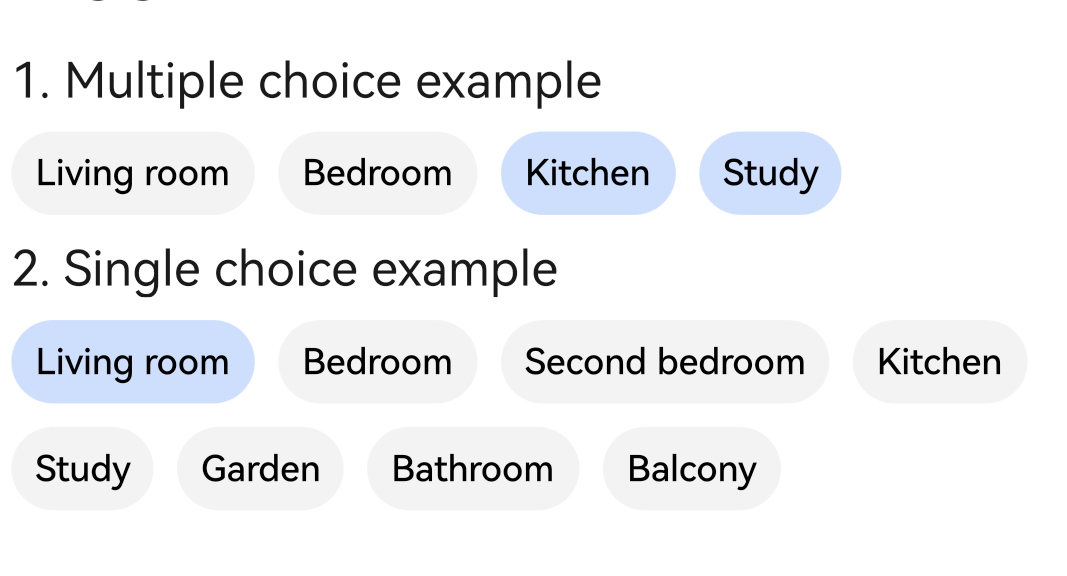toggle
状态按钮用于从一组选项中进行选择,并可能在界面上实时显示选择后的结果。通常这一组选项都是由状态按钮构成。
 说明:
从 API Version 5 开始支持。
说明:
从 API Version 5 开始支持。
权限列表
无
子组件
不支持。
属性
名称
|
类型
|
默认值
|
必填
|
描述
|
|---|
value
|
string
|
-
|
是
|
toggle组件的文本值。
|
checked
|
boolean
|
false
|
否
|
toggle组件是否被选中。
|
id
|
string
|
-
|
否
|
组件的唯一标识。
|
style
|
string
|
-
|
否
|
组件的样式声明。
|
class
|
string
|
-
|
否
|
组件的样式类,用于引用样式表。
|
ref
|
string
|
-
|
否
|
用来指定指向子元素或子组件的引用信息,该引用将注册到父组件的$refs 属性对象上。
|
disabled
|
boolean
|
false
|
否
|
当前组件是否被禁用,在禁用场景下,组件将无法响应用户交互。
|
data
|
string
|
-
|
否
|
给当前组件设置data属性,进行相应的数据存储和读取。
|
样式
名称
|
类型
|
默认值
|
必填
|
描述
|
|---|
color
|
<color>
|
#ff007dff
|
否
|
按钮的文本颜色。
|
font-size
|
<length>
|
16px
|
否
|
按钮的文本尺寸。
|
allow-scale
|
boolean
|
true
|
否
|
按钮的文本尺寸是否跟随系统设置字体缩放尺寸进行放大缩小。
说明: 如果在config描述文件中针对ability配置了fontSize的config-changes标签,则应用不会重启而直接生效。
|
font-style
|
string
|
normal
|
否
|
按钮的字体样式。
|
font-weight
|
number | string
|
normal
|
否
|
按钮的字体粗细。见text组件font-weight的样式属性。
|
font-family
|
<string>
|
sans-serif
|
否
|
按钮的字体列表,用逗号分隔,每个字体用字体名或者字体族名设置。列表中第一个系统中存在的或者通过自定义字体指定的字体,会被选中作为文本的字体。
|
width
|
<length> | <percentage>
|
-
|
否
|
设置组件自身的宽度。
缺省时使用元素自身内容需要的宽度。
|
height
|
<length> | <percentage>
|
-
|
否
|
设置组件自身的高度。
缺省时使用元素自身内容需要的高度。
|
padding
|
<length>
|
0
|
否
|
该属性可以有1到4个值: 指定一个值时,该值指定四个边的内边距。
指定两个值时,第一个值指定上下两边的内边距,第二个指定左右两边的内边距。
指定三个值时,第一个指定上边的内边距,第二个指定左右两边的内边距,第三个指定下边的内边距。
指定四个值时分别为上、右、下、左边的内边距(顺时针顺序)。
|
padding-[left|top|right|bottom]
|
<length>
|
0
|
否
|
设置左、上、右、下内边距属性。
|
padding-[start|end]
|
<length>
|
0
|
否
|
设置起始和末端内边距属性。
|
margin
|
<length>
|
0
|
否
|
使用简写属性设置所有的外边距属性,该属性可以有1到4个值。
只有一个值时,这个值会被指定给全部的四个边。
两个值时,第一个值被匹配给上和下,第二个值被匹配给左和右。
三个值时,第一个值被匹配给上, 第二个值被匹配给左和右,第三个值被匹配给下。
四个值时,会依次按上、右、下、左的顺序匹配 (即顺时针顺序)。
|
margin-[left|top|right|bottom]
|
<length>
|
0
|
否
|
设置左、上、右、下外边距属性。
|
margin-[start|end]
|
<length>
|
0
|
否
|
设置起始和末端外边距属性。
|
background
|
<linear-gradient>
|
-
|
否
|
仅支持设置渐变样式,与background-color、background-image不兼容。
|
background-color
|
<color>
|
-
|
否
|
设置背景颜色。
|
background-image
|
string
|
-
|
否
|
设置背景图片。与background-color、background不兼容;支持本地图片资源地址。
|
background-size
|
- string
- <length> <length>
- <percentage> <percentage>
|
auto
|
否
|
设置背景图片的大小。
|
background-repeat
|
string
|
repeat
|
否
|
针对重复背景图像样式进行设置,背景图像默认在水平和垂直方向上重复。
- repeat:在水平轴和竖直轴上同时重复绘制图片。
- repeat-x:只在水平轴上重复绘制图片。
- repeat-y:只在竖直轴上重复绘制图片。
- no-repeat:不会重复绘制图片。
|
background-position
|
- string string
- <length> <length>
- <percentage> <percentage>
|
0px 0px
|
否
|
- 关键词方式:如果仅规定了一个关键词,那么第二个值为"center"。两个值分别定义水平方向位置和竖直方向位置。
- left:水平方向上最左侧。
- right:水平方向上最右侧。
- top:竖直方向上最顶部。
- bottom:竖直方向上最底部。
- center:水平方向或竖直方向上中间位置。
- length值参数方式:第一个值是水平位置,第二个值是垂直位置。 左上角是 0 0。单位是像素 (0px 0px) 。如果仅规定了一个值,另外一个值将是50%。
- 百分比参数方式:第一个值是水平位置,第二个值是垂直位置。左上角是 0% 0%。右下角是 100% 100%。如果仅规定了一个值,另外一个值为50%。
- 可以混合使用<percentage>和<length>
|
opacity
|
number
|
1
|
否
|
元素的透明度,取值范围为0到1,1表示为不透明,0表示为完全透明。
|
display
|
string
|
flex
|
否
|
确定一个元素所产生的框的类型,可选值为:
|
visibility
|
string
|
visible
|
否
|
是否显示元素所产生的框。不可见的框会占用布局(将'display'属性设置为'none'来完全去除框),可选值为:
- visible:元素正常显示。
- hidden:隐藏元素,但是其他元素的布局不改变,相当于此元素变成透明。
说明: visibility和display样式都设置时,仅display生效
|
flex
|
number
|
-
|
否
|
规定当前组件如何适应父组件中的可用空间。它作为一个简写属性,用来设置组件的flex-grow。
说明: 仅父容器为<div>、<list-item>、<tabs>时生效。
|
flex-grow
|
number
|
0
|
否
|
设置组件的拉伸样式,指定父组件容器主轴方向上剩余空间(容器本身大小减去所有flex子元素占用的大小)的分配权重。0为不伸展。
说明: 仅父容器为<div>、<list-item>、<tabs>时生效。
|
flex-shrink
|
number
|
1
|
否
|
设置组件的收缩样式,元素仅在默认宽度之和大于容器的时候才会发生收缩,0为不收缩。
说明: 仅父容器为<div>、<list-item>、<tabs>时生效。
|
flex-basis
|
<length>
|
-
|
否
|
设置组件在主轴方向上的初始大小。
说明: 仅父容器为<div>、<list-item>、<tabs>时生效。
|
position
|
string
|
relative
|
否
|
设置元素的定位类型,不支持动态变更。
- fixed:相对与整个界面进行定位。
- absolute:相对于父元素进行定位。
- relative:相对于其正常位置进行定位。
说明: absolute属性仅在父容器为<div>、<stack>时生效。
|
[left|top|right|bottom]
|
<length>
|
-
|
否
|
left|top|right|bottom需要配合position样式使用,来确定元素的偏移位置。
- left属性规定元素的左边缘。该属性定义了定位元素左外边距边界与其包含块左边界之间的偏移。
- top属性规定元素的顶部边缘。该属性定义了一个定位元素的上外边距边界与其包含块上边界之间的偏移。
- right属性规定元素的右边缘。该属性定义了定位元素右外边距边界与其包含块右边界之间的偏移。
- bottom属性规定元素的底部边缘。该属性定义了一个定位元素的下外边距边界与其包含块下边界之间的偏移。
|
事件
名称
|
参数
|
描述
|
|---|
change
|
{ checked:isChecked }
|
组件选中状态发生变化时触发。
|
touchstart
|
TouchEvent
|
手指刚触摸屏幕时触发该事件。
|
touchmove
|
TouchEvent
|
手指触摸屏幕后移动时触发该事件。
|
touchcancel
|
TouchEvent
|
手指触摸屏幕中动作被打断时触发该事件。
|
touchend
|
TouchEvent
|
手指触摸结束离开屏幕时触发该事件。
|
click
|
-
|
点击动作触发该事件。
|
longpress
|
-
|
长按动作触发该事件。
|
swipe5+
|
SwipeEvent
|
组件上快速滑动后触发。
|
示例
<div style="flex-direction: column;">
<text class="margin">1. Multiple choice example</text>
<div style="flex-wrap: wrap">
<toggle class="margin" for="{{toggles}}">{{$item}}</toggle>
</div>
<text class="margin">2. Single choice example</text>
<div style="flex-wrap: wrap">
<toggle class="margin" for="{{toggle_list}}" id="{{$item.id}}" checked="{{$item.checked}}"
value="{{$item.name}}" @change="allchange" @click="allclick({{$item.id}})"></toggle>
</div>
</div>
.margin {
margin: 7px;
}
export default {
data: {
toggle_list: [
{ "id":"1001", "name":"Living room", "checked":true },
{ "id":"1002", "name":"Bedroom", "checked":false },
{ "id":"1003", "name":"Second bedroom", "checked":false },
{ "id":"1004", "name":"Kitchen", "checked":false },
{ "id":"1005", "name":"Study", "checked":false },
{ "id":"1006", "name":"Garden", "checked":false },
{ "id":"1007", "name":"Bathroom", "checked":false },
{ "id":"1008", "name":"Balcony", "checked":false },
],
toggles: ["Living room","Bedroom","Kitchen","Study"],
idx: ""
},
allclick(arg) {
this.idx = arg
},
allchange(e) {
if (e.checked === true) {
for (var i = 0; i < this.toggle_list.length; i++) {
if (this.toggle_list[i].id === this.idx) {
this.toggle_list[i].checked = true
} else {
this.toggle_list[i].checked = false
}
}
}
}
}
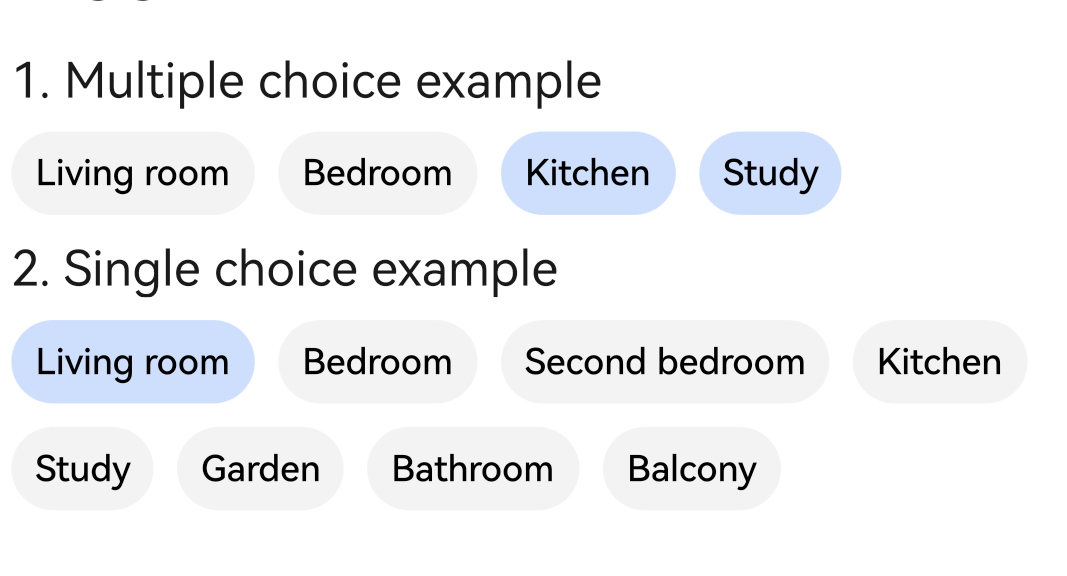
说明: 从 API Version 5 开始支持。